JDK160+Tomcat60的安装配置Word下载.docx
《JDK160+Tomcat60的安装配置Word下载.docx》由会员分享,可在线阅读,更多相关《JDK160+Tomcat60的安装配置Word下载.docx(12页珍藏版)》请在冰豆网上搜索。
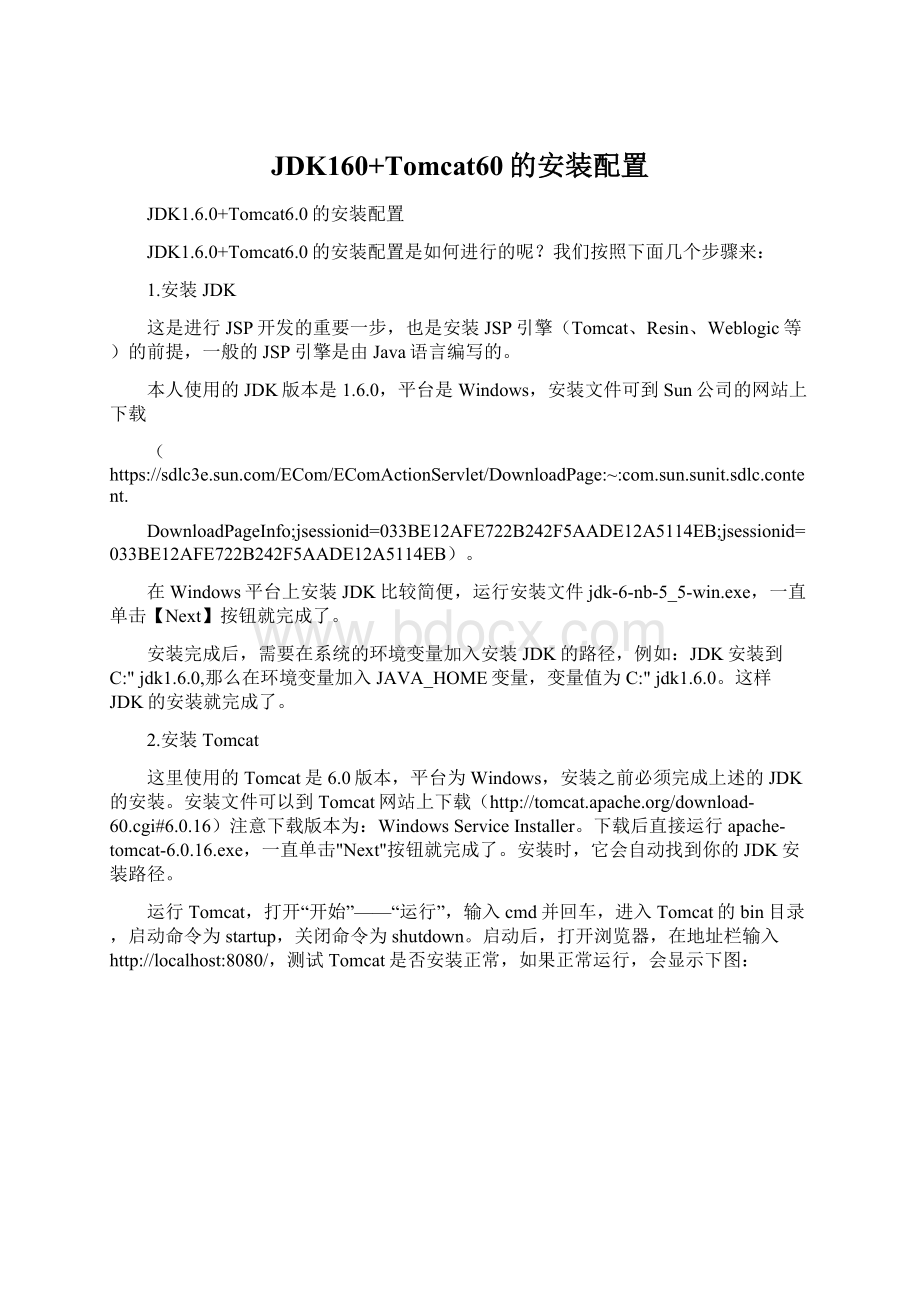
(
DownloadPageInfo;
jsessionid=033BE12AFE722B242F5AADE12A5114EB;
jsessionid=033BE12AFE722B242F5AADE12A5114EB)。
在Windows平台上安装JDK比较简便,运行安装文件jdk-6-nb-5_5-win.exe,一直单击【Next】按钮就完成了。
安装完成后,需要在系统的环境变量加入安装JDK的路径,例如:
JDK安装到C:
"
jdk1.6.0,那么在环境变量加入JAVA_HOME变量,变量值为C:
jdk1.6.0。
这样JDK的安装就完成了。
2.安装Tomcat
这里使用的Tomcat是6.0版本,平台为Windows,安装之前必须完成上述的JDK的安装。
安装文件可以到Tomcat网站上下载(http:
//tomcat.apache.org/download-60.cgi#6.0.16)注意下载版本为:
WindowsServiceInstaller。
下载后直接运行apache-tomcat-6.0.16.exe,一直单击"
Next"
按钮就完成了。
安装时,它会自动找到你的JDK安装路径。
运行Tomcat,打开“开始”——“运行”,输入cmd并回车,进入Tomcat的bin目录,启动命令为startup,关闭命令为shutdown。
启动后,打开浏览器,在地址栏输入http:
//localhost:
8080/,测试Tomcat是否安装正常,如果正常运行,会显示下图:
3.安装Eclipse
Eclipse是个开源的IDE,首先下载Eclipse的安装文件,这里用的是Eclipse3.3.2版本(
http:
//eclipse.cdpa.nsysu.edu.tw/downloads/drops/R-3.3.2-200802211800/winPlatform.php#EclipseSDK),下载后直接运行eclipse.exe,第一次运行会自动寻找JDK并完成相应的配置,选择workspace的路径,然后进入Eclipse的主界面。
可以下载中文的语言包插件。
4.安装myEclipse
从下载myEclipse,运行MyEclipse_6.0.1GA_E3.3.1_Installer.exe,先点“next”,再接受协议,再点“next”,选择好Eclipse的目录之后,再点“next”,选择myEclipse的安装目录之后,继续“next”,再“next”->
install"
->
“next”->
done"
。
到此完成myEclipse的安装了。
5.配置myEclipse
运行eclipse.exe,同样,将检测到更新。
确定,然后再重新启动Eclipse。
1)添加jdk路径
Menu(主菜单)->
Window(窗口)->
Preferences(首选项)->
java->
InstalledJREs(已安装的jre),点Add(添加)。
Browsejdk的路径,点OK
2)设置Server
菜单栏中选择“窗口(window)”--“首选项...(preference)”——“MyEclipse”--“Servers”--“Tomcat”——Tomcat6.x
将TomcatServer设置为“Enable”,并将“TomcatHomeDirectory”设置为Tomcat6.0的安装目录,其他目录选项将会自动生成。
接着选择Tomcat6.x——JDK,在TomcatJDKname那选择之前添加的jdk。
3)配置默认编码
仍然是菜单栏中的“窗口(window)”--“首选项...(preference)”——“常规(General)”--“内容类型(ContentTypes)”--“文本(text)”。
然后在“缺省编码(Defaultencoding)”中输入“UTF-8”,点击“更新(Update)”将“Java类文件(JavaPropertiesFile)”及其他字符编码均“更新(Update)”为“UTF-8”。
6.新建项目
主菜单->
文件->
新建->
webproject
右键src——new——包
右键包——new——java类
右键WebRoot——New——JSP
7.发布设置
右键项目名称——MyElipse——AddandRemoveProjectDeployments,点Add
在Server里选择刚才配置好的Tomcat6.x
然后鼠标选中Tomcat6.x,点“Redeploy”进行发布,以后工程更新了,也在这里进行发布更新。
8.启动web服务
查看运行结果
JDK1.6.0+Tomcat6.0的安装配置就完成了,那么这样的介绍你是不是对JDK1.6.0+Tomcat6.0的安装配置有了一定的了解呢?
赶紧动手配置吧。